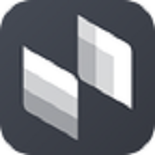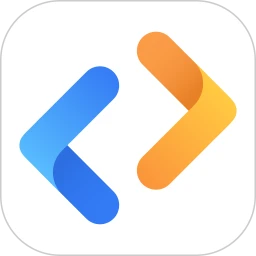Win10 CF烟雾头怎么调最清楚步骤
1、在桌面右键鼠标,然后点击“显示设置”;

2、打开“显示设置”后会弹出下图界面,然后点“高级显示设置”;

3、点击“高级显示设置”后会如下图,接下来点击“分辨率”选项下方框数字;

4、点击后会弹出以下几种分辨率选项,如下图所示:选择“1024x768”;

5、选择“1024x768”再点击应用即可!

6、在上面第5步时不要关闭窗口,点击“显示器适配属性”;

7、打开后如下图所示,点击“监视器”或者“列出所有模式”;

8、点击“监视器”后如下图所示,在这里选择相应的“屏幕分辨率X(位数)X刷屏赫兹”即可;

9、和上面一样点击“列出所有模式”后如下图所示,在这里选择相应的“屏幕分辨率X(位数)X刷屏赫兹”即可;

10、选择好对应的选项后,先点击“确认”,再点击“应用”即可!

11、在Win10系统中设置完成后,我们还需要到游戏中设置,在CF游戏设置中,省心设置-自动设置-把三角形拉到右边,色彩深度-32BIT-贴图质量-低-天气效果-无-画面亮度65-80-其它弹痕什么的随便设置。

通过上面的步骤设置后就是Win10下CF烟雾头最清楚的调节方法了,希望以上方法对广大玩家有一定的帮助。